Czy Twój Samsung Galaxy Tab S5e znów działa? Zdziwiłbyś się, co może zrobić dobry reset, ale jest różnica między twardym i miękkim resetem. Jedna metoda umożliwia ewentualne rozwiązanie problemu bez utraty jakichkolwiek informacji, a druga umożliwia wyczyszczenie tabletu.
Zostaniesz z wszystkimi informacjami i aplikacjami, które znajdowały się na tablecie po pierwszym wyjęciu go z pudełka. Obie metody są łatwe do trwałej, ale uważaj, aby przypadkowo nie usunąć ważnych informacji.
Jaka jest różnica między miękkim a twardym resetem?
Podczas wykonywania miękki reset, jedyne, co robisz, to wyłączanie i ponowne włączanie tabletu. Z twardy reset, usuwasz wszystko, co kiedykolwiek zainstalowałeś na tablecie, w tym wszelkie aktualizacje.
Jak wykonać miękki reset za pomocą przycisków
Aby wykonać miękki reset tabletu, naciśnij i przytrzymaj mniejszy przycisk na mniejszym przycisku w prawym górnym rogu tabletu.

Po kilku sekundach zobaczysz opcje włączenia lub ponownego uruchomienia tabletu. Stuknij w przycisk restartu i gotowe.
Jak wykonać twardy reset (oprogramowanie)
Aby tablet powrócił do swoich pierwotnych ustawień, musisz przejść do:

- Ustawienia
- Zarządzanie ogólne
- Resetowanie
- Dane fabryczne
- Przeczytaj wszystkie informacje, które będziesz usuwać, i dotknij przycisku Resetuj
Jak mocno zresetować Galaxy Tab S5e za pomocą przycisków – tryb odzyskiwania
Pamiętaj, że twardy reset usunie z tabletu wszystkie dodane informacje, a także wszystkie zainstalowane aplikacje. Jeśli są jakieś informacje, które chcesz zapisać, upewnij się, że wykonałeś ich kopię przed przywróceniem ustawień fabrycznych tabletu.
Zanim zaczniesz, upewnij się, że tablet jest naładowany w 50%. Jeśli możesz to zaznaczyć na swojej liście, wykonaj następujące czynności:
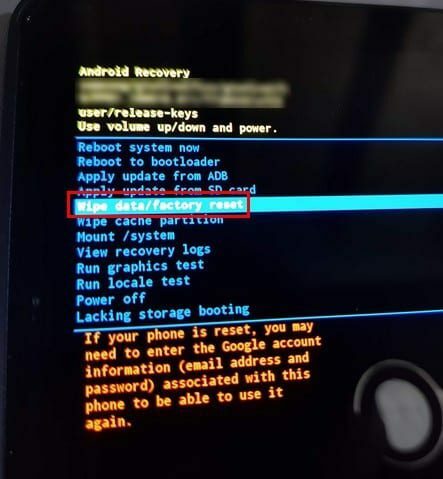
- Upewnij się, że tablet jest wyłączony.
- Długie naciśnięcie przycisku zasilania i zwiększania głośności
- Naciskaj, aż logo startowe zniknie.
- W trybie odzyskiwania użyj przycisków zwiększania i zmniejszania głośności, aby poruszać się po opcjach
- Przejdź do Wyczyść dane/przywróć ustawienia fabryczne.
- Stuknij w przycisk zasilania, aby wybrać przywrócenie ustawień fabrycznych
- Naciśnij przycisk Power Bur, aby potwierdzić swój wybór.
Wniosek
Dobry reset od czasu do czasu może dobrze zrobić tablet. Pozbywasz się niepotrzebnych plików, które zajmują miejsce i spowalniają działanie tabletu. Czy zamierzasz zresetować tablet za pomocą przycisku lub metody ustawień?